Cómo eliminar una cuenta, imágenes y aplicaciones de Facebook
Facebook es una popular aplicación de chat social que permite a los usuarios mantenerse en contacto a través de mensajería instantánea. Sin embargo, su problema de privacidad es una gran preocupación entre los usuarios. ¿Cómo puedo eliminar Facebook para siempre? Síguenos para saber más Cómo borrar Facebook Para decir adiós a las preocupaciones sobre la privacidad.
CONTENIDO DE LA PAGINA:
Parte 1. Razones para eliminar Facebook
Incumplimiento de datos
Se informa que Facebook ha sufrido repetidamente violaciones de datos de privacidad de los usuarios, incluidos, entre otros, nombres y números de teléfono.
Facebook también ha sido acusado de recopilar ilegalmente información confidencial sobre sus usuarios para los anunciantes.
Adicción
Los algoritmos de Facebook tienen como objetivo aumentar la duración de la sesión de los usuarios mostrándoles constantemente contenido que les interese. Por ello, algunas personas pueden ser tan adictas a ver Facebook que no escatiman tiempo para sus aficiones o habilidades sociales. Por ejemplo, cuando están comiendo con un colega o un amigo, todos miran hacia abajo a Facebook, lo que tiene un impacto negativo en las relaciones interpersonales. Además, algunos usuarios se quedan despiertos hasta tarde en Facebook, lo que hace que no sean ellos mismos al día siguiente.
Salud mental
Algunos mensajes de error y comportamientos incorrectos en Facebook no se filtran, lo que influirá en los juicios y pensamientos de los usuarios. Además, al ver a otros compartir su vida exitosa en Facebook, podemos caer en un agotamiento mental, lo que es perjudicial para nuestra salud mental.
Distracción
Al igual que cuando tenemos una deliciosa hamburguesa frente a nosotros cuando estamos tratando de perder peso, cuando queremos concentrarnos en el trabajo, vemos que Facebook está justo al lado. Es difícil no mirarlo, lo que nos distrae y reduce la eficiencia en el trabajo.
Parte 2. Guía paso a paso para la eliminación
Esta sección presentará pasos detallados sobre cómo eliminar Facebook y cómo eliminar fotos en Facebook en una computadora/teléfono.
Cómo eliminar Facebook
Los pasos para eliminar Facebook en el teléfono y en la computadora son los mismos. A continuación, se detallan los pasos para eliminar Facebook de forma permanente:
Paso 1: Visita tu página web de Facebook en el navegador de tu computadora.
Paso 2: Vaya a la esquina superior derecha y haga clic en su perfil. Luego, seleccione Configuración y privacidad en la lista emergente y elija Configuración.
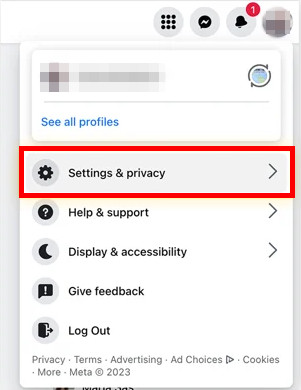
Paso 3: Luego, vaya a la parte izquierda de la página y haga clic en Ver más en el Centro de cuentas en el cuadro Centro de Meta Cuentas .
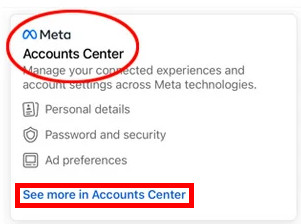
Paso 4: En la siguiente página, seleccione Detalles personales en la barra de navegación izquierda y toque Propiedad y control de la cuenta En la página correcta.
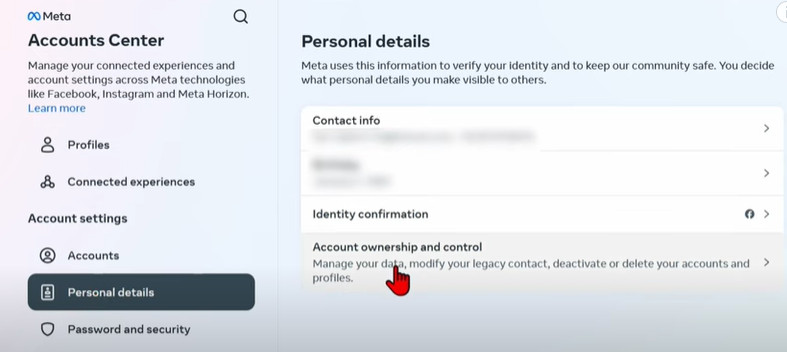
Paso 5: Elija el Desactivación o eliminación Opción. Luego, debes elegir la cuenta con la que deseas realizar operaciones.
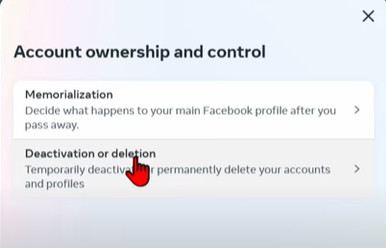
Paso 6: Asegúrese de que el punto azul al lado Borrar cuenta está seleccionado. Luego, presione el botón Continuar Mantenga presionado el botón hasta que aparezca una ventana que le solicite su contraseña. Ingrese su contraseña de Facebook en el cuadro para confirmar la operación. Debe saber que esta eliminación es permanente. Piénselo dos veces.
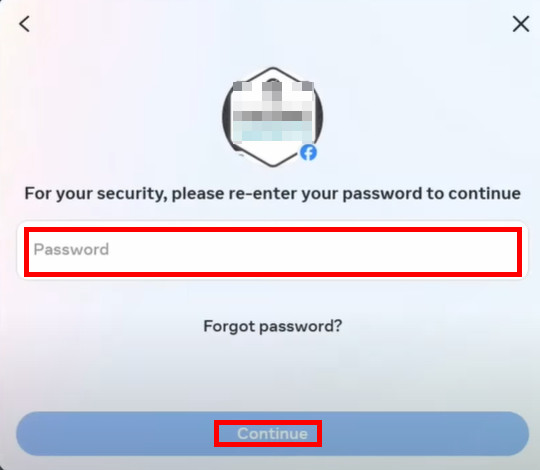
Cómo borrar fotos en Facebook
Paso 1: Vaya a la foto que desea eliminar.
Paso 2: Toque el patrón con forma de lápiz (patrón de tres puntos en el teléfono) en la parte superior derecha.
Paso 3: Elige Eliminar para confirmar su operación.
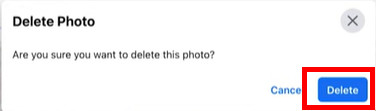
Parte 3. ¿Qué sucede después de la eliminación?
Tienes 30 días para reactivar tu cuenta y cancelar la eliminación. Después de 30 días, la eliminación será permanente y no podrá cancelarse. ¿Qué sucederá entonces?
1. No puedes reactivar tu cuenta.
2. Te encontrarás con eso Facebook Messenger no funciona.
3. Se eliminará todo el contenido de tu cuenta, incluida tu página de inicio personal, fotos, videos y publicaciones. No podrás recuperarlos.
4. No puedes usar la función de inicio de sesión de Facebook en otras aplicaciones registradas con tu cuenta de Facebook, como Spotify y Pinterest.
5. También se eliminarán las páginas públicas que solo tú controlas. Si no quieres que se elimine la página pública, puedes otorgarle a otra persona el control total y luego eliminar la cuenta sin eliminar la página pública.
6. Si inicia sesión en Oculus o Meta Quest con una cuenta de Facebook, la información como las aplicaciones compradas y los logros en Oculus o Meta Quest también se eliminarán y no habrá reembolso.
7. Aún puedes acceder a cierta información, como los mensajes de chat. La eliminación solo borrará los mensajes de tu lado. Puedes obtener una copia de los mensajes de tus amigos porque aún pueden ver los mensajes en la sala de chat. Puedes pedirles una copia y guardar mensajes de Facebook.
Si no quieres perder todos los datos y solo quieres dejar de usarlo, puedes probar su función de desactivación de cuenta. Puedes seguir los pasos a continuación para desactivar la cuenta de Facebook:
Paso 1: Inicia sesión en tu Facebook en un navegador y haz clic en tu perfil.
Paso 2: Haga clic en Configuración y privacidad y luego elige Configuración.
Paso 3: En la sección Centro de Meta Cuentas opción en la siguiente página, haga clic Ver más en el Centro de cuentas.
Paso 4: Elige Detalles personales en la barra de navegación izquierda y toque Propiedad y control de la cuenta En la página correcta.
Paso 5: Elija el Desactivación o eliminación Opción. Luego, debes elegir la cuenta con la que deseas realizar operaciones.
Paso 6: Haga clic en Desactivar cuenta Y pulse el botón Continuar botón todo el tiempo hasta que aparezca una ventana que te pide tu contraseña. Ingresa tu contraseña de Facebook en el cuadro para demostrar que eres el propietario. Luego, puedes elegir si reactivar tu cuenta automáticamente. Si es así, elige cuándo reactivar tu cuenta. Si no, elige No reactivar automáticamente.
Para reactivar su cuenta de Facebook, puede volver a iniciar sesión en Facebook.
Parte 4. ¿Quieres eliminar la aplicación, no la cuenta?
Si solo quieres eliminar la aplicación de Facebook pero no la cuenta, puedes mantenerla presionada y arrastrarla a la papelera de tu computadora. Pero si quieres una eliminación segura y completa, no puedes dejar de usar Apeaksoft iPhone Eraser.
Borrar todo el contenido de los dispositivos iOS con un solo clic
- Borra la aplicación de tu iPhone de forma permanente y completa.
- Interfaz intuitiva, fácil de comenzar.
- Escanea tu iPhone a gran velocidad. No es necesario esperar demasiado.
- Admite los últimos dispositivos y versiones de iOS.
- Además de desinstalar aplicaciones, borre todos los datos, como archivos basura, con tres niveles de borrado.
Descarga segura
Descarga segura

Paso 1: Puede descargar Apeaksoft iPhone Eraser desde los botones de arriba.
Paso 2: Conecta tu iPhone a la computadora con un cable USB. Asegúrate de que la conexión sea exitosa. Si tienes algún problema de conexión, simplemente haz clic en las palabras que aparecen en la parte inferior de la página.
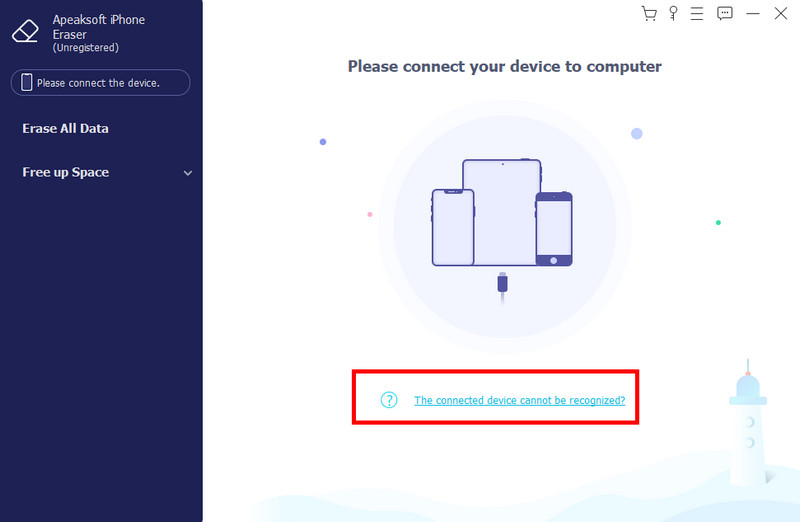
Paso 3: Seleccione la opción Libera espacio opción en la barra de navegación izquierda y haga clic en Análisis Rápido En la página correcta.
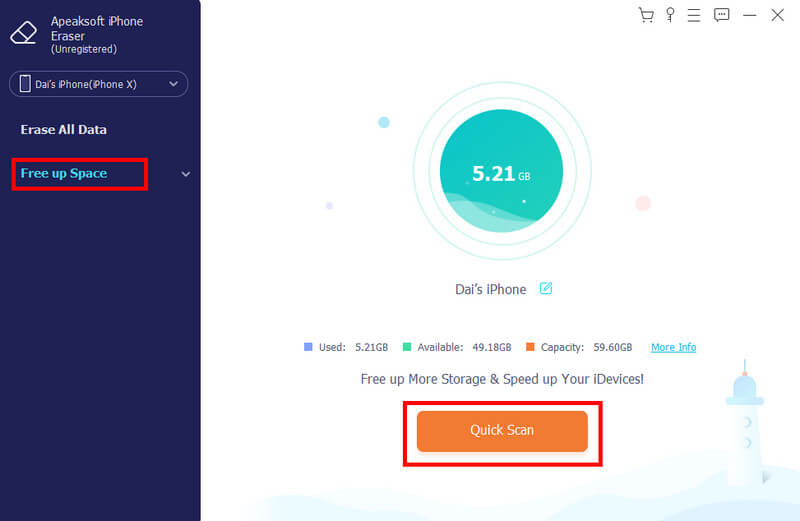
Paso 4: Después de escanear, elija la segunda opción, Desinstalar aplicacionesY haga clic en borrar.
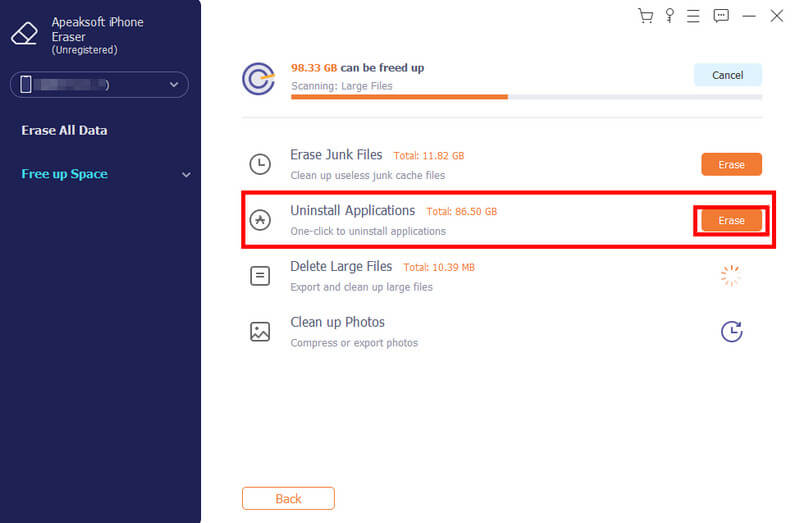
Paso 5: Desplácese hacia abajo para encontrar Facebook Y pulse el botón Desinstalar botón después de él. Haga clic Confirmar para comenzar el proceso
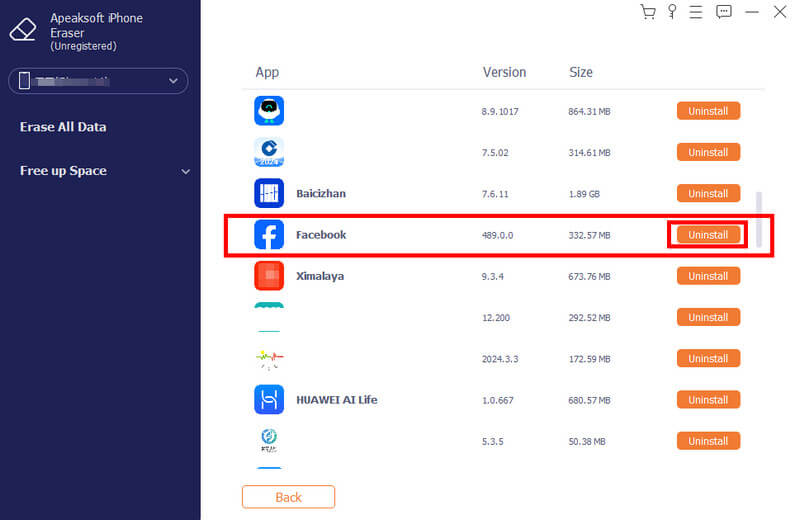
Conclusión
Hemos presentado cómo eliminar FB y cómo eliminar fotos en Facebook. Si no quieres eliminar tu cuenta de Facebook, puedes desactivarla siguiendo nuestros pasos. Además, si solo quieres eliminar la aplicación, no la cuenta, también hemos proporcionado una herramienta poderosa: Apeaksoft iPhone EraserTambién es útil si te preguntas Cómo borrar tu iPhone.
Artículos Relacionados
¿Quieres volver a acceder a tus vídeos de YouTube eliminados? Si es así, lee esta guía para conocer cinco consejos sobre cómo ver vídeos de YouTube eliminados.
Esta guía le indica cómo recuperar de manera eficiente mensajes de Facebook eliminados en iPhones, dispositivos Android y computadoras con o sin respaldo.
¿No puedes cargar una foto o un video en Facebook? Esta publicación compartirá todos los consejos eficientes para arreglar fotos o videos de Facebook que no se cargan en iPhone/Android/PC/Mac.
¿Cómo se eliminan mensajes de Facebook para proteger la privacidad y eliminar conversaciones incómodas? Consulta la guía más completa aquí.

